wdtmon3
Умеренная сложность, большая гибкость
wdtmon3
Программа, которая работает с USB WatchDog и позволяет:
1. Изменять настройки USB WatchDog;
2. Управлять каналами вручную;
3. Смотреть информацию об устройстве;
4. Следить за доступностью интернета;
5. Следить за процессом.
Скачать
Перед работой с wdtmon3 в Windows7 понадобится установить драйвер CDC.
В Windows 8, Windows 10, Linux, macOS установка драйвера не требуется.
Работа в ОС ниже Windows7 не поддерживается.
1. Изменять настройки USB WatchDog;
2. Управлять каналами вручную;
3. Смотреть информацию об устройстве;
4. Следить за доступностью интернета;
5. Следить за процессом.
Скачать
Перед работой с wdtmon3 в Windows7 понадобится установить драйвер CDC.
В Windows 8, Windows 10, Linux, macOS установка драйвера не требуется.
Работа в ОС ниже Windows7 не поддерживается.
Установка драйвера CDC для Windows7
Данная мини-инструкция показывает основные моменты установки драйвера виртуального COM-порта под Windows7. Для Windows 8+ установка драйвера не требуется. Версии Windows ниже 7 драйвером не поддерживаются.
В первую очередь необходимо скачать драйвер по ссылке.
В первую очередь необходимо скачать драйвер по ссылке.
Основные элементы главного окна
1. Выбор порта.
2. Галочка для включения режима "контроль узла": программа будет "пинговать" адрес и, если, ответа нет - производить перезагрузку.
3. Галочка для включения режима контроля за процессом: если данный процесс в системе пропал или завис - перезагрузка. Процесс можно вписать вручную или выбрать из списка.
4. Ручной режим управления: для тех, кто знает, что делает - ручное изменение состояний USB WatchDog.
2. Галочка для включения режима "контроль узла": программа будет "пинговать" адрес и, если, ответа нет - производить перезагрузку.
3. Галочка для включения режима контроля за процессом: если данный процесс в системе пропал или завис - перезагрузка. Процесс можно вписать вручную или выбрать из списка.
4. Ручной режим управления: для тех, кто знает, что делает - ручное изменение состояний USB WatchDog.
Большинство полей
Снабжено
всплывающими
подсказками
Снабжено
всплывающими
подсказками
Логика работы приложения
Приложение периодически отправляет на USB WatchDog Lite или Pro2 сигнал сброса таймера:
1. "Мониторинг сети" выключен, "Мониторинг процесса" выключен:
сигнал отправляется раз в 3 секунды
2. "Мониторинг сети" включен, "Мониторинг процесса" выключен:
раз в 3 секунды на заданный адрес отправляется ping-запрос, сигнал на устройство отправляется только если ping-запрос успешен.
3. "Мониторинг сети" выключен, "Мониторинг процесса" включен:
раз в 3 секунды проверяется активность заданного процесса, сигнал на устройство отправляется только если процесс активен.
4. "Мониторинг сети" включен, "Мониторинг процесса" включен:
раз в 3 секунды на заданный адрес отправляется ping-запрос и проверяется активность заданного процесса, сигнал на устройство отправляется только если ping-запрос успешен и процесс активен.
1. "Мониторинг сети" выключен, "Мониторинг процесса" выключен:
сигнал отправляется раз в 3 секунды
2. "Мониторинг сети" включен, "Мониторинг процесса" выключен:
раз в 3 секунды на заданный адрес отправляется ping-запрос, сигнал на устройство отправляется только если ping-запрос успешен.
3. "Мониторинг сети" выключен, "Мониторинг процесса" включен:
раз в 3 секунды проверяется активность заданного процесса, сигнал на устройство отправляется только если процесс активен.
4. "Мониторинг сети" включен, "Мониторинг процесса" включен:
раз в 3 секунды на заданный адрес отправляется ping-запрос и проверяется активность заданного процесса, сигнал на устройство отправляется только если ping-запрос успешен и процесс активен.
Страница изменения настроек нажатий и пауз - для таких мат. плат, у которых настройки по-умолчанию не срабатывают.
Тут же можно отключить один из каналов или перевести его в ручной режим.
Можно установить порог температуры (нужен доп. термодатчик), при котором сторожевой таймер будет
выключать ПК.
Тут же можно отключить один из каналов или перевести его в ручной режим.
Можно установить порог температуры (нужен доп. термодатчик), при котором сторожевой таймер будет
выключать ПК.

Ограничение количества попыток перезапуска сторожевым таймеров.
По-умолчанию, сторожевой таймер пытается перезагрузить пк неограниченное количество раз подряд. Если требуется ограничить максимальное количество последовательных попыток перезапуска, необходимо выставить значение параметра Reset Counter отличным от нуля (1-15). Например, при установке значения 10, сторожевой таймер повторит 10 циклов перезагрузки ПК (Reset+Power), выключит машину и остановится в ожидании команды (с постоянным частым миганием красного светодиода). Каждая из попыток выполнить Reset или Power идут за одну, т.е. при установленных 10 попытках - это будет 5 попыток Reset и 5 Power. Если один из каналов отключен, например, активирован только Power, то это будет 10 попыток выполнить перезагрузку, методом нажатия на Power подряд.
Когда сторожевой таймер отработает заданное количество попыток перезапуска, он перейдет в режим ожидания с миганием красного светодиода до получения первой команды от программы или скрипта!
Когда сторожевой таймер отработает заданное количество попыток перезапуска, он перейдет в режим ожидания с миганием красного светодиода до получения первой команды от программы или скрипта!
Окно изменения настроек работы самой программы. Можно отсюда добавить программу в автозагрузку, перейти в режим программной отрисовки (если есть проблемы с видеодрайверами), включить ведение логов и включить режим совместимости с устройствами 2016 года выпуска.

Частые вопросы
Программа wdtmon3 мониторит подключение к сети, отправляя пинг-запрос на заданный пользователем адрес (это может быть ip-адрес, доменное имя, а также localhost - в этом случае мониторинг подключения к сети равносилен мониторингу повисания системы).
Программа всегда мониторит подключение к сети (так она, в том числе, определяет что ПК не повис). Если галочка "Мониторинг сети" выключена, мониторится localhost. Обратите внимание, если в строке адреса указать localhost, при перезапуске программы галочка станет неактивна, поскольку мониторинг localhost это действие по-умолчанию.
Какой адрес пинговать?
Ответ зависит от многих факторов, в первую очередь от провайдера интернета. Проверить, годится ли выбранный вами адрес для мониторинга подключения к сети, рекомендуется следующим образом:
в командной строке (cmd.exe на о.с. Windows, gnome-terminal/konsole/и.т.д на о.с. Linux, Terminal.app на о.с. macOS) выполнить команду
ping <address> где <address> - выбранный вами адрес (ya.ru, open-dev.ru, 123.456.789.42 и.т.п)
вывод команды ping зависит от операционной системы, но на любой из них в той или иной форме выводится статистика - сколько пакетов отправлено, сколько потеряно. Если подключение к сети есть, но при этом стабильно теряется близко к 100% пакетов - значит адрес выбран неудачно (например, он блокируется провайдером) и надо выбрать другой адрес.
Программа всегда мониторит подключение к сети (так она, в том числе, определяет что ПК не повис). Если галочка "Мониторинг сети" выключена, мониторится localhost. Обратите внимание, если в строке адреса указать localhost, при перезапуске программы галочка станет неактивна, поскольку мониторинг localhost это действие по-умолчанию.
Какой адрес пинговать?
Ответ зависит от многих факторов, в первую очередь от провайдера интернета. Проверить, годится ли выбранный вами адрес для мониторинга подключения к сети, рекомендуется следующим образом:
в командной строке (cmd.exe на о.с. Windows, gnome-terminal/konsole/и.т.д на о.с. Linux, Terminal.app на о.с. macOS) выполнить команду
ping <address> где <address> - выбранный вами адрес (ya.ru, open-dev.ru, 123.456.789.42 и.т.п)
вывод команды ping зависит от операционной системы, но на любой из них в той или иной форме выводится статистика - сколько пакетов отправлено, сколько потеряно. Если подключение к сети есть, но при этом стабильно теряется близко к 100% пакетов - значит адрес выбран неудачно (например, он блокируется провайдером) и надо выбрать другой адрес.
Программа wdtmon3 умеет отслеживать повисание/падение заданной пользователем программы. Алгоритм следующий: если задан мониторигг приложения, например, notepad.exe, программа wdtmon3 будет регулярно проверять запущен ли процесс notepad.exe в системе и работает ли он штатно, или повис. Только если процесс запущен и не повис, программа отправит сигнал сбороса таймера на вачдог. Если же процесс повис или упал и это состояние сохраняется в течение T1 минут (см. Настройки), вачдог перезапустит систему.
Процесс, который будет отслеживаться, надо задавать следующим образом:
Процесс, который будет отслеживаться, надо задавать следующим образом:
- на о.с. Windows: необходимо задать имя исполняемого файла (вместе с расширением - .exe). Например: notepad.exe, explorer.exe, mysupercoolapp.exe и.т.д. Проверить, как называется процесс, который вы хотите мониторить, можно так: запустите процесс, затем в командной строке (cmd.exe) выполните tasklist. Найдите ваш процесс в левой колонке. В поле "Мониторинг процесса" необходимо вводить имя процесса именно так, как оно отображается в левой колонке вывода tasklist
- на о.с. Linux: то же самое, только вместо tasklist - "ps -aux". В правой колонке отображается полный путь к исполняемому файлу - вам нужно только имя исполняемого файла (например, "konsole", а не "/usr/bin/konsole").
- на о.с. macOS: так же, как на Linux, только команда "ps aux".
Программа wdtmon3 хранит настройки
- на о.с. Windows - в реестре (HKEY_CURRENT_USER\SOFTWARE\Open-dev.ru\WatchdogMonitor3)
- на о.с. Linux - в домашней директории (~/.config/Open-dev.ru/WatchdogMonitor3.conf)
- Если вы изменили настройки программы и после этого выполнили тестовую перезагрузку системы через Watchdog - в 99% случаев настройки не будут сохранены - завершение работы системы будет аварийным и система просто не успеет их сохранить. Для того, чтобы сохранить настройки программы - закройте программу штатно (через меню "Выход" иконки в трее).
- В зависимости от настроек системы программе может не хватить прав для сохранения настроек. Если даже после штатного завершения программы (см. п.1) настройки не сохраняются, запустите программу с правами администратора.
"Программа "C:\Windows\System32\atiadlxy.dll" не предназначена для выполнения в Windows или содержит ошибку...." Это ошибка установки драйверов видео-карты (в данном случае ATI) или следствие установки модифицированных драйверов (кастомизированной сборки).
Вы можете попробовать:
Вы можете попробовать:
- переустановить драйвера для видеокарты.
- запустить с флагом "--softgl".
- устранить ошибку установки драйверов / установить официальные драйвера с сайта производителя
- использовать bat-скрипт (примеры)
Если для отрисовки окна приложения wdtmon3 недостаточно ресурсов системы (например, если видеокарты загружены, или осуществляется доступ к системе через TeamViewer), в окне программы может ничего не отображаться (пустое белое окно).
В этом случае возможно несколько решений:
Для этого нужно:
Отключить режим "Программный рендеринг" можно выключив соответствующую опцию во вкладке About (О приложении). Режим будет выключен при следующем запуске приложения.
Обратите внимание, что при включенном программном рендеринге возможны артефакты отображения окна программы
В этом случае возможно несколько решений:
- Производить работу с программой напрямую (без использования удаленного доступа, например, программы TeamViewer).
- Снизить загрузку системы, временно остановив исполнение ресурсоемких приложений.
- Запустить программу wdtmon3 в режиме "Программный рендеринг". В этом режиме программа менее требовательна к ресурсам системы, однако отрисовка окна программы может производиться с задержкой и с артефактами.
Для этого нужно:
- открыть командную строку (cmd.exe для о.с. Windows, gnome-terminal/konsole/... для о.с. Linux, Terminal.app для о.с. macOS)
- перейти в папку, где находится исполняемый файл программы:
- windows: cd C:\Path\to\wdtmon3_win32\
- linux: cd /path/to/wdtmon3_lin64/
- macOS: cd /path/to/wdtmon3.app/Contents/MacOs/
- выполнить:
- windows: wdtmon3.exe --softgl
- linux, macOS: wdtmon3 --softgl
Отключить режим "Программный рендеринг" можно выключив соответствующую опцию во вкладке About (О приложении). Режим будет выключен при следующем запуске приложения.
Обратите внимание, что при включенном программном рендеринге возможны артефакты отображения окна программы
Вам необходимо установить libfuse командами:
sudo add-apt-repository universe
sudo apt install libfuse2
sudo add-apt-repository universe
sudo apt install libfuse2
./wdtmon3-x64.AppImage > /dev/null 2>&1
